この記事では、Windows 11/10/8 がどのように処理するかを見ていきます。ソリッド ステート ドライブのデフラグメンテーション。ソリッド ステート ドライブ (SSD) は比較的新しい種類のドライブで、フラッシュ ドライブに似たフラッシュ メモリ モジュールのアレイで構成されます。これは、データが SSD に書き込まれるとき、その場で上書きすることはできず、ブロックがガベージ コレクションされるまで、別の場所に書き込む必要があることを意味します。つまり、バイト レベルで書き込むことはできますが、ブロック レベルで消去する必要があります。これらは、たとえば、純粋なフラッシュ プレートや、従来のハード ドライブとソリッド ステート メモリを組み合わせたハイブリッド プレートなど、さまざまなバージョンで提供されます。ハードディスクドライブに勝る利点そしてその人気は上昇中です。
デフラグとSSD
でWindows 7, Microsoft はソリッド ステート ディスクのデフラグを無効にしていました。でWindows 11/10/8ただし、ディスクデフラグツールツールは に変更されました一般的なディスク最適化ツール, SSD に対してもデフォルトで有効になっていることがわかります。 SSD が存在するこのシナリオでは、改良されたディスク最適化ツールが 'トリム』の全編伏線。従来のデフラグは、Windows 11/10/8 の SSD では実行されません。
このトピックの詳細と次のタイトルの投稿をご覧ください。SSDをデフラグする必要がありますか?デフラグするとどうなるでしょうか?
Windows 11 で SSD のデフラグを無効にする
したがって、Windows 11/10 ではソリッド ステート ドライブのデフラグを無効にする必要はありません。それでも、ソリッド ステート ドライブの Windows デフラグを無効にしたい場合は、次のようにすることができます。
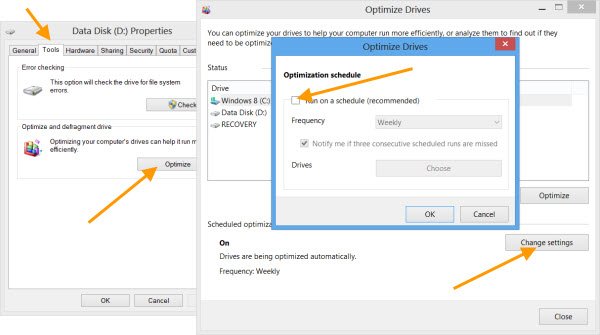
Windows エクスプローラーを開き、ソリッド ステート ドライブ ディスクを右クリックします。 「プロパティ」を選択し、「ツール」タブを押します。
ここで、ドライブの最適化とデフラグをクリックして、最適化するボタン。 [ドライブの最適化] ボックスが開きます。をクリックしてください設定を変更する箱。
チェックを外しますスケジュールに従って実行するチェックボックスをオンにして「OK」をクリックします。
Windows コンピューターではデフラグが無効になります。
明日はどうなるか見てみましょうWindows はソリッド ステート ドライブ上のプリフェッチとスーパーフェッチを処理します。

![Outlook がアカウントの追加でスタックする [修正]](https://rele.work/tech/hayato/wp-content/uploads/2024/03/Outlook-stuck-on-adding-account.png)



![Adobe PDF Reader でテキストを選択またはハイライトできない [修正]](https://rele.work/tech/hayato/wp-content/uploads/2023/11/rectangle-adobe-reader.png)
